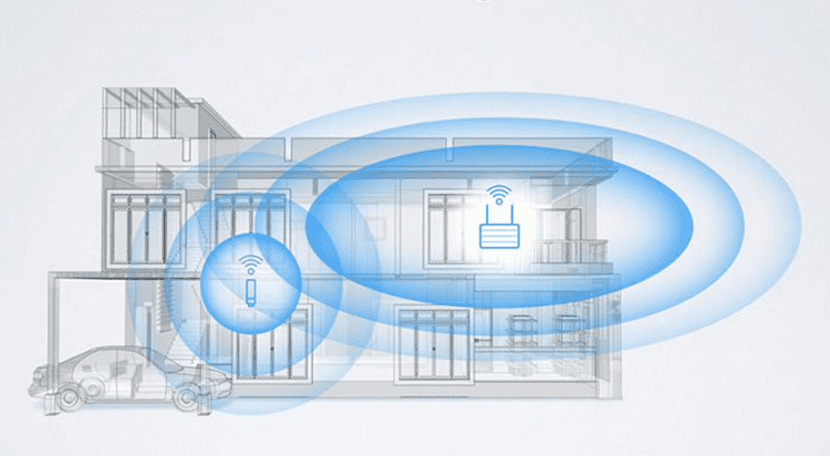
Người dùng iPhone nhận thức được một trong những thiếu sót chính của iOS (mặc dù thực tế là nó đã cải thiện năm này qua năm khác), sự tùy biếnvà sự thiếu sót này buộc chúng tôi phải tuân theo hệ thống của mình theo cách mà Apple đã thiết kế (ngoại trừ trường hợp chúng tôi truy cập vào bản bẻ khóa, một quy trình mà sự thiếu hụt này trở thành một lợi thế).
Một trong những khía cạnh mà tôi ít thích nhất về cách Apple đã thiết kế iOS là các phím tắtCho đến iOS 7, chúng tôi chưa có Trung tâm điều khiển (bạn sẽ nhớ rằng chúng tôi đã sử dụng SBSettings rất nổi tiếng, một tinh chỉnh kinh khủng về mặt thẩm mỹ theo quan điểm của tôi) và ở iOS 9, Trung tâm điều khiển vẫn còn nhiều điều mong muốn.
Vấn đề cụ thể của tôi là phải mở Cài đặt Để truy cập một mạng Wi-Fi mới, điều này sẽ không thành vấn đề nếu nó có thể được thực hiện một cách nhanh nhẹn và đơn giản, tuy nhiên nếu tôi muốn làm điều đó, tôi phải đóng ứng dụng đang sử dụng, hãy tìm Cài đặt (vì trong một số trường hợp, nó có thể bị mất bởi bàn đạp, mặc dù tôi có nó ở trang đầu tiên), hãy mở nó, truy cập menu Wi-Fi và sau đó chạm vào những gì bạn cần để mở lại ứng dụng trước đó.
Cái này nó có thể được sắp xếp hợp lý theo một cách rất đơn giản, một cách mà thế giới bẻ khóa đã có thể tận dụng (nhờ CCSettings), đó là bằng cách mở trung tâm điều khiển và giữ biểu tượng Wi-Fi, trực tiếp mở màn hình Cài đặt Wi-Fi, một ví dụ Apple nên lấy làm hình mẫu, mặc dù không may cho chúng tôi điều đó đã không được như vậy.
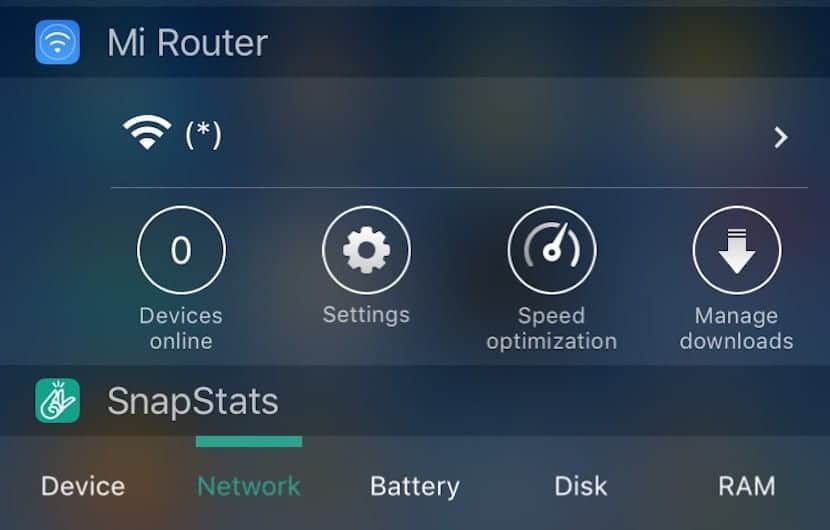
Tôi đề xuất một giải pháp khác, một giải pháp tương tự như giải pháp được cung cấp bởi bẻ khóa nhưng không cần nó, tuy nhiên nó cũng là một giải pháp đúng hơn nhằm vào những người không tính số megabyte có sẵn trên iPhone của họ (Nói cách khác, người dùng có iPhone có dung lượng lưu trữ 8 hoặc 16GB).
Điều này là như vậy bởi vì yêu cầu duy nhất là tải xuống một ứng dụng miễn phí nặng 60MB xấp xỉ.
Ứng dụng này được gọi là Bộ định tuyến Mi và nó miễn phí, ứng dụng này có chức năng chính là quản lý các bộ định tuyến Xiaomi.
Với việc cài đặt ứng dụng này, chúng tôi sẽ được thêm vào trung tâm thông báo một tiện ích điều đó sẽ cho phép chúng tôi nhanh chóng xem mạng Wi-Fi mà chúng tôi đã kết nối và bằng cách nhấp vào nó, chúng tôi sẽ truy cập trực tiếp vào màn hình Cài đặt Wi-Fi, một cái gì đó phải đơn giản theo mặc định và không nên bắt chúng tôi tải xuống ứng dụng của bên thứ ba để tăng tốc quá trình này.
Nhiều bạn sẽ nghĩ rằng việc tải xuống một ứng dụng 60MB để truy cập danh sách Wi-Fi nhanh hơn là điều ngớ ngẩn, tuy nhiên không phải như vậy, chúng ta đã đạt đến mức phải mất vài mili giây để mở một ứng dụng trên mỗi smartphone và trong đó tốc độ tính lưu động của hệ thống là rất quan trọng để tăng năng suất của chúng tôi. Do đó, tôi chắc chắn rằng những người dùng như tôi có một thiết bị có hơn 16GB bộ nhớ (Trong trường hợp của tôi là 64GB), chúng tôi sẽ không bỏ lỡ 60 MB dưới dạng một ứng dụng mà chúng tôi có thể ẩn trong một thư mục cùng với nhiều thư bị quên khác, hoặc thậm chí ẩn nó nhờ thủ thuật mới mà Apple Configurator cho phép chúng tôi thực hiện.

Những người nắm giữ may mắn của một Bộ định tuyến gia đình Xiaomi Bạn sẽ thấy ứng dụng này hữu ích hơn nhiều (hiển nhiên) vì nó cũng cho phép bạn kiểm tra mạng chúng tôi đang sử dụng, truy cập ứng dụng quản lý bộ định tuyến và thậm chí cải thiện ngay lập tức tốc độ và chất lượng Wi-Fi trên thiết bị của bạn nhờ chức năng QoS thông minh (Chất lượng dịch vụ) mà những điều này kết hợp, ở cuối bài viết, tôi sẽ để lại cho bạn một vài liên kết để bạn có thể xem qua các mẫu thế hệ mới nhất, tất cả đều có mức giá rất cạnh tranh và các tính năng cao cấp .
Cuối cùng, điều đáng nói là Không cần đăng ký Trong ứng dụng để có tiện ích, chỉ cần cài đặt và mở ứng dụng một lần để từ trung tâm điều khiển cho phép chúng ta thêm nó vào phần "Hôm nay", sau này chúng ta có thể làm bất cứ điều gì chúng ta muốn với ứng dụng và sử dụng tiện ích này để tăng tính di động thông qua iOS, một hệ thống mặc dù rất tiên tiến nhưng vẫn có những thiếu sót cơ bản cần phải giải quyết.
Nếu bạn biết về một số phương pháp khác Đối với những người dùng không có jailbreak và việc này dễ dàng hơn, đừng ngần ngại cho chúng tôi biết trong phần bình luận!

lợi ích****
Thư không được đánh trượt tôi, cảm ơn đã cảnh báo, nó đã được sửa lại rồi ^^
Bài viết rất hay nhưng ... tôi nghĩ bạn nên chăm chút hơn một chút về chính tả và chữ viết của mình. Đây là những khía cạnh rất quan trọng trong ấn phẩm và có thể dễ dàng xem lại trước khi nhấn "xuất bản" hoặc trong trường hợp có nghi ngờ, hãy sử dụng trình hiệu đính.
Tôi mong các bạn không nhận xét sai của tôi, đó là một lời phê bình mang tính xây dựng
Cảm ơn pilinovo rất nhiều, đừng lo lắng, tôi không coi đó là điều xấu, thái độ của bạn rất đáng khen ngợi và nên làm gương, tôi thừa nhận rằng nhiều khi viết những bài báo cỡ nào đó tôi đã viết sai chính tả và thậm chí cả chữ cái mà tôi. không Họ đúng hoặc tôi thích một số điều nên như vậy, cảm ơn bạn rất nhiều vì lời khuyên của bạn, miễn là những lời chỉ trích được đưa ra, như trong trường hợp của bạn, một cách lịch sự và với ý định giúp đỡ, họ được hoan nghênh.
Tôi ăn mừng vì bạn thích nó 😀 lời chào!
Xin chào, tôi sử dụng Trình khởi chạy cho phép bạn tạo vô số quyền truy cập https://itunes.apple.com/app/apple-store/id905099592?mt=8
Ngoài ra còn có AirLaunch, điều này có các chức năng tương tự và miễn phí https://itunes.apple.com/es/app/airlaunch-launcher-on-today/id993479740?mt=8
Cả hai đều có quyền truy cập để trở về nhà mà không cần nhấn nút. (vì vậy nó không làm hỏng) xD
Tôi thích ứng dụng thứ hai mà bạn đề cập, AirLaunch, thiết kế của nó được chăm chút kỹ lưỡng và có vẻ thú vị, tôi nâng Bộ định tuyến của tôi lên vì nó hiển thị cho bạn tên của mạng mà bạn được kết nối ngoài việc cung cấp cho bạn quyền truy cập, nó là chỉ có chức năng mà tôi cần ứng dụng này, tuy nhiên, đối với những người muốn truy cập nhiều hơn hoặc mức độ tùy chỉnh cao hơn, lựa chọn thay thế của bạn là tốt hơn.
Cảm ơn bạn rất nhiều cho bình luận của bạn, lời chào!
SLauncher tốt hơn nhiều và bạn có thể tùy chỉnh nó để kích hoạt bất cứ thứ gì bạn muốn (Wifi, Dữ liệu, Bluetooth, gps, v.v.) Đó là thứ gần nhất với CCSettings đối với những người chưa có Jailbreak.
Cảm ơn sự đóng góp của bạn 🙂
Nhưng nếu tôi có một bộ định tuyến Cisco, nó sẽ không hoạt động với tôi? Tôi sử dụng rất nhiều để tắt wi-fi cho nhiều ứng dụng nhưng khi ở bên trong và tôi luôn muốn làm điều này và trên Android, đó là một thứ nguyên bản, tôi không hiểu tại sao cuộc sống lại trở nên phức tạp trên iOS.
Quyền truy cập trực tiếp sẽ hoạt động với bạn, những gì sẽ không hiệu quả với bạn là các chức năng của ứng dụng như "Tăng tốc" và các chức năng khác, vì những chức năng này hoạt động phối hợp với bộ định tuyến thương hiệu Xiaomi.